Respostas predefinidas
Crie uma lista de respostas pré-definidas a perguntas comuns na sua caixa de entrada
Na Consola, pode criar uma lista de respostas pré-definidas a perguntas comuns que pode utilizar para responder a conversas.
Pode adicionar tantas quantas quiser e até colocar algumas variaveis para personalizar as suas respostas, como o "Primeiro nome" do hóspede, ou adicionar etiquetas.
Este artigo refere-se a respostas pre-definidas quando se responde a conversas de chat, disponíveis para todas as subscrições.
Para subscrições Premium e Enterprise com Email e WhatsApp adicionados como canais, clique conforme indicado abaixo:
- Respostas pre-definidas por E-mail: clique aqui.
- Respostas pre-definidas do WhatsApp: clique aqui
Criar uma resposta predefinida
Para adicionar uma nova resposta pre-definida:
1. Na secção "Caixa de entrada", seleccione uma conversa;
2. No campo de resposta, clique no ícone "Power Tools" 
3. Escolha a opção "Respostas predefinidas"

4. Clique em "+ Criar nova"
5. Adicione um titulo em "Inserir titulo aqui"
6. Escolha quem deve ter acesso a esta resposta automática:
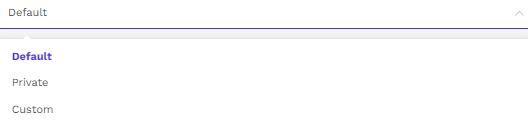
- Default: todos os membros da sua equipa poderão ver, editar e utilizar esta resposta predefinida;
- Private: só o utilizador que está a criar o conteúdo poderá ver, editar e utilizar esta resposta predifinida;
- Custom: apenas os agentes da equipa que selecionar poderão ver, editar e utilizar esta resposta predifinida.
7. Insira na caixa de texto a mensagem que pretende guardar nos idiomas pretendidos
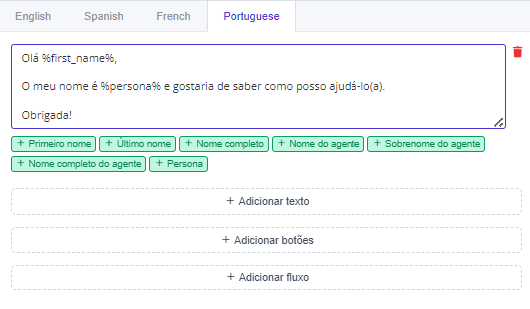
Pode adicionar botões e fluxos à sua resposta predefinida
- Os idiomas que aparecem disponiveis são os que seleccionou no menu do chatbot
- As traduções não são automáticas, tem de inserir o modelo em cada idioma
- Pode adicionar as variáveis a verde às suas respostas predefinidas
8. Assim que guardar a resposta criada, esta será apresentada na coluna da esquerda (de acordo com a secção que seleccionou - Predefinição, Privado ou Personalizado)

Ver e utilizar uma resposta predefinida
Para ver e utilizar uma resposta automática guardada anteriormente:
1. Na secção "Caixa de entrada", seleccione uma conversa;
2. No campo de resposta, clique no ícone "Power Tools" 
3. Escolha a opção "Respostas predefinidas"

4. Na coluna do lado esquerdo, terá acesso a todas as respostas que foram criadas (as quais tem visibilidade)

5. Pode editar qualquer parte da resposta predefinida antes de a enviar para o utilizador, sem guardar as alterações;
6. Na coluna do lado direito, pode ver uma pré-visualização de como a resposta será enviada ao utilizador, com as variáveis já substituídas;
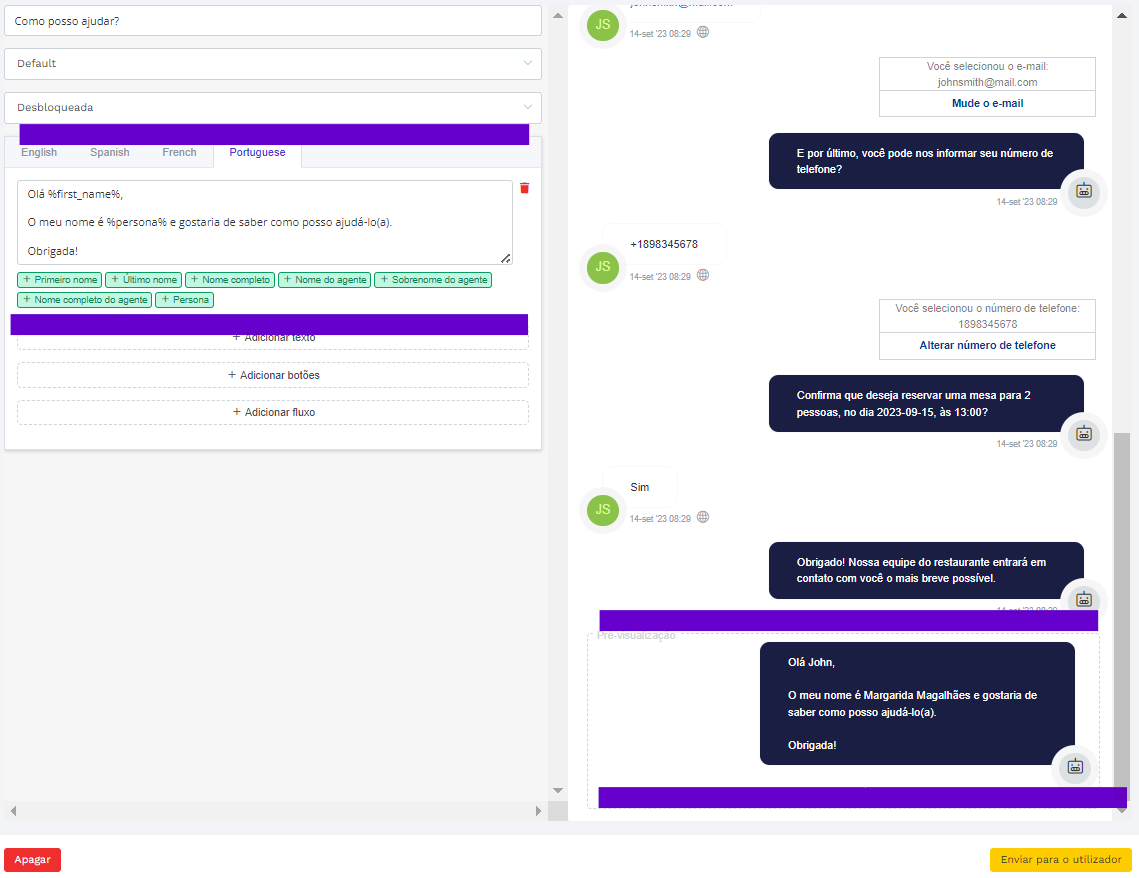
7. Clique em "Enviar para o utilizador" para enviar a resposta.
Editar e eliminar uma resposta predefinida
Para editar ou eliminar uma resposta predefinida guardada anteriormente:
1. Na secção "Caixa de entrada", seleccione uma conversa;
2. No campo de resposta, clique no ícone "Power Tools" 
3. Escolha a opção "Respostas predefinidas"

4. Da lista de respostas existentes na coluna do lado esquerdo, selecione a resposta que pretende editar ou eliminar

Editar: Basta efetuar as alterações pretendidas na caixa de texto e clicar em "Guardar alterações";
Eliminar: Clique no botão "Apagar"
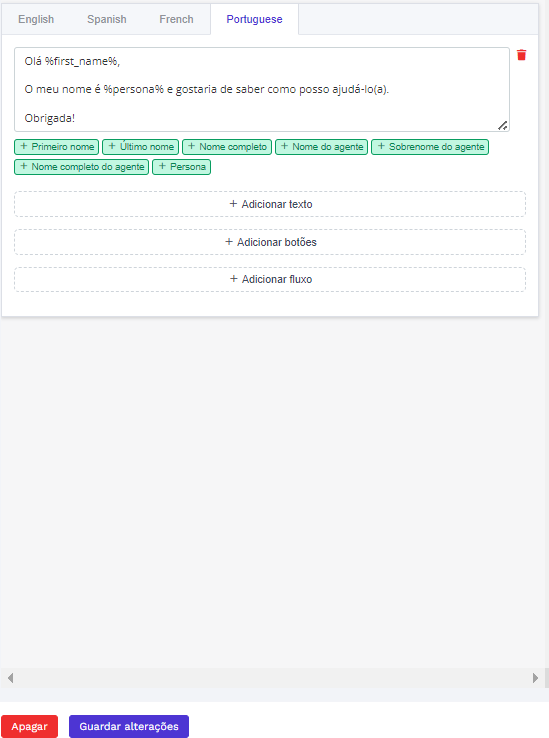
Disponivel para subscrições Pro, Premium e Entreprise